Preparazione di un semplice brano per pianoforte, tipico dei primi anni di studio.
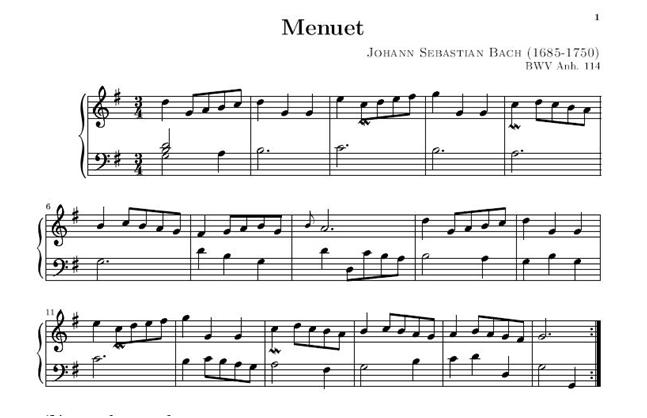
In questo lezione vogliamo elaborare il minuetto in Sol Maggiore BWV 114 di J.S.Bach, tratto dal "Libro di Anna Magdalena"
1.1 Preparazione del materiale musicale in braille
Iniziamo ora a preparare il nostro brano editandolo con un editor musicale che permetta l'esportazione nel formato XML.
Nel nostro caso useremo il programma Finale.
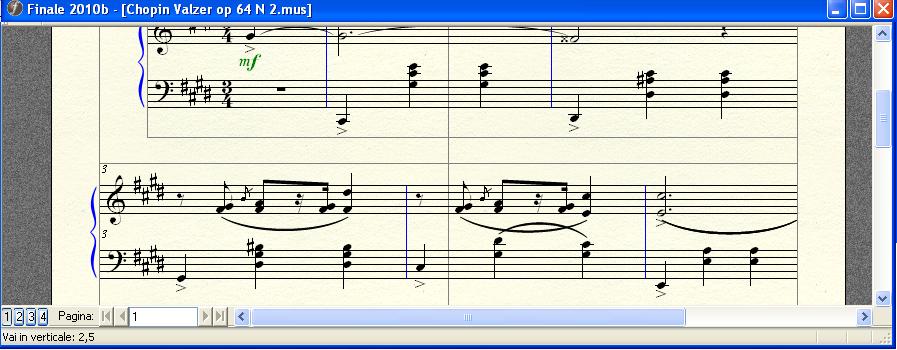
Il formato Musicxml è supportato da decine e decine di software musicali.
Qui potete trovare l'elenco dei software che permettono la gestione dei file MusicXml
www.musicxml.com
Nel caso il brano fosse particolarmente lungo e quindi la trascrizione manuale troppo impegantiva, è possibile servirsi anche del programma Sharpeye prodotto dalla Visiv
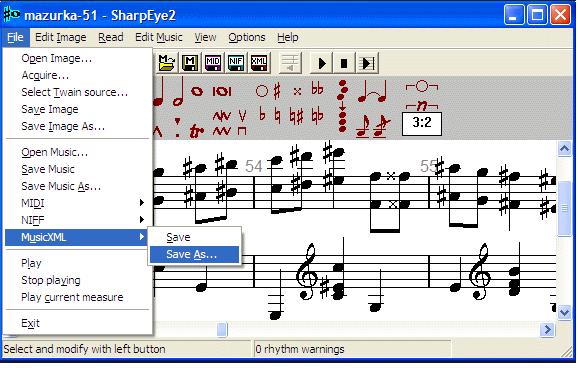
Oppure Smartscore entrambi ottimi OCR musicali con i quali è possibile ottenere un buon ricoscimento con margini di errore contenuti.
Comunque rimandiamo ad un altro capitolo le modalità per trattare le immagini msuciali con un OCR.
1.1.1 Scrivere la musica
Nel nostro caso il brano che andiamo a preparare è semplice e breve, per cui conviene ricopiarlo manualmente inserendo le note, gli abbellimenti, le legature, se presenti.
Decideremo poi in un secondo momento se il brano che proporremo al nostro alunno dovrà contente tutti gli elementi o solo una parte di essi. Nel nostro caso il Minuetto qui proposto può benissimo essere suonato senza abbellimenti: tutto dipende dagli obiettivi didattici che ci siamo proposti. Infatti l'esecuzione degli abbellimenti richiede di modificare la diteggiatura , mentre in questo esempio preferiamo che l'alunno impari il brano con le note fondamentali, rimandando lo studio con gli abbellimenti più avanti nel tempo.
Possiamo perciò salvare il brano con tutti gli elementi
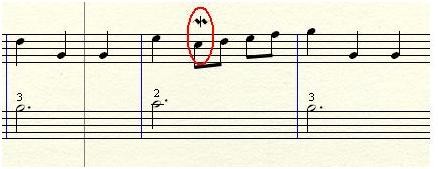
Oppure senza
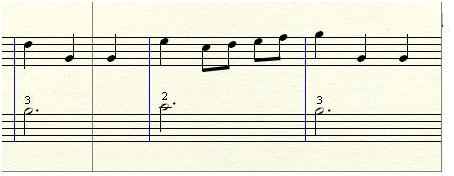
Oppure possiamo esplodere gli abbellimenti e al posto di essi scrivere le note con i valori reali.
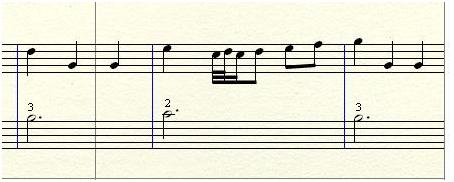
In questo esempio, nel preparare il materiale decidiamo di concentrarci sulle note ed evitiamo l'inserimento degli abbellimenti
1.1.2. Salvare
Una volta preparato il brano lo salviamo nel formato proprietario del programma (nel formato mus di Finale) e poi lo esportiamo in formato XML
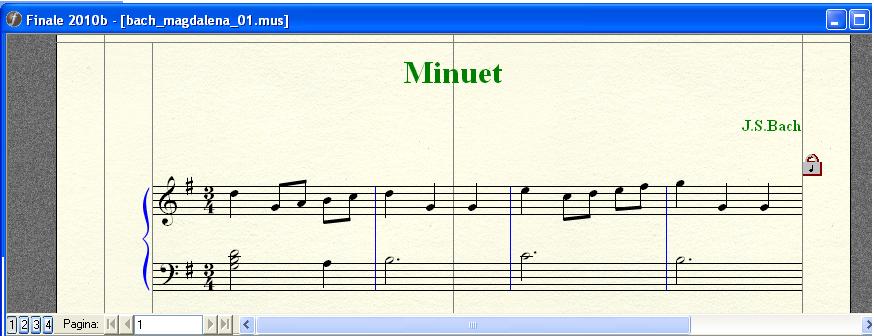
Andiamo nel menu File\Xml\Esporta di Finale
Salviamo il file nel formato XML
"Bach_minuet_g_major.xml"
1.1.3. convertire il file in in formato BMML (cioè in braille)
Andiamo nel sito www.music4vip.org

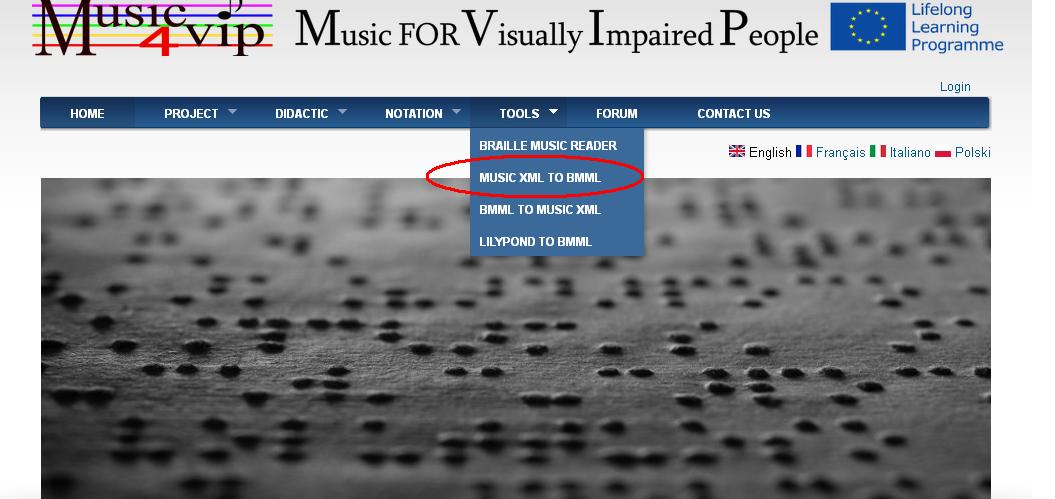
Selezioniamo dal menu "tools" la voce "MusicXml to BMML"
Apparirà la seguente finestra da cui è possile avere la descrizione dei passaggi necessari per ottenere la conversione
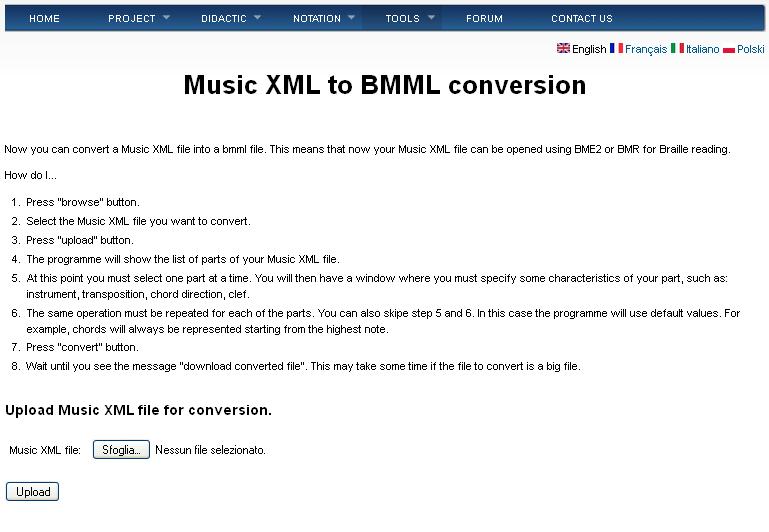
Facciamo l'upload del file da convertire . Useremo il file "Bach_minuet_g_major.xml" precedentemente salvato
Dopo aver confermato l'importazione, la pagina web ci propone una finestra come la seguente
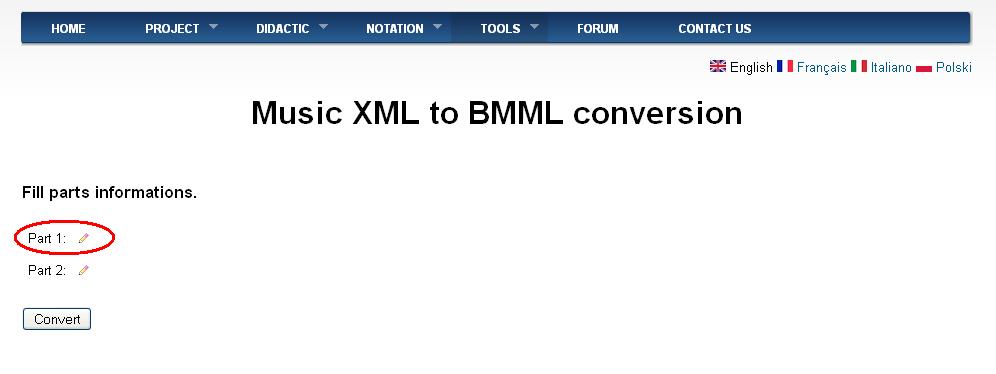
In essa sono proposte le parti presenti nel brano che abbiamo appena trascrittto con Finale.
Possiamo dire che le parti corripondono ai righi musicali; nel nostro caso avremo la parte della mano destra e la parte della mano sinistra.
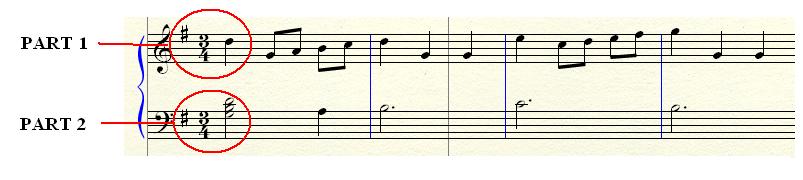
In fianco alle parti appare il bottone con il simbolo della matita. Facciamo click su di esso.
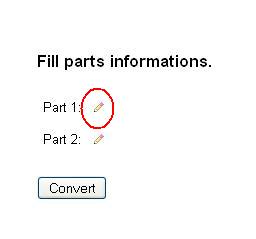
Si apre una finestra dentro la quale è necessario impostare alcuni parametri.
Vediamo quali sono
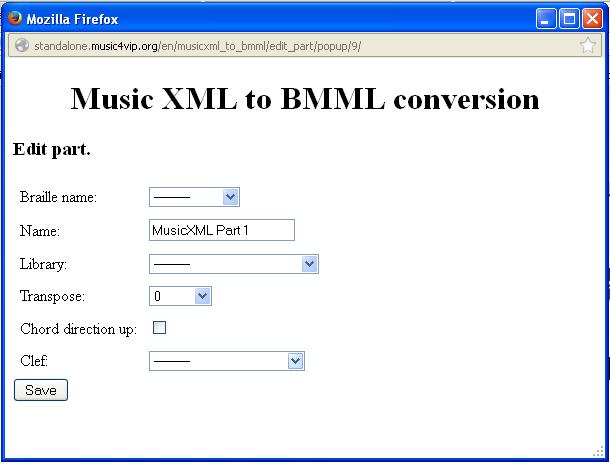
Braille name
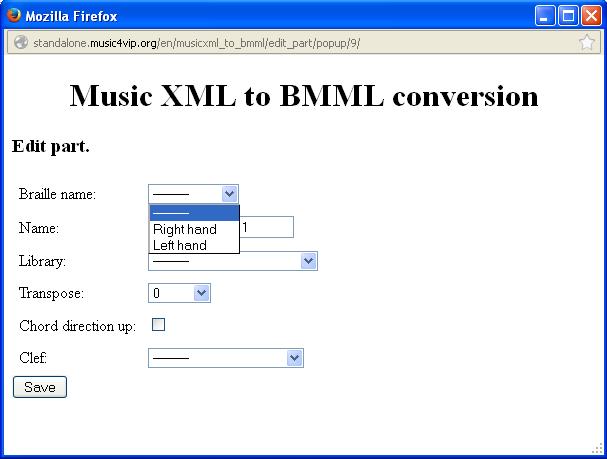
Nel caso si tratti di un pezzo per pianoforte è possibile selezionare dal menu a tendina i rispettivi nomi "mano destra", "mano sinistra".
Il sistema in automatica inserirà i corripondenti simboli braille. Mentre se la composizione è per altri strumenti è possibile scrive nella casella sottostante il nome desiderato. Di deafault il sistema propone "Musicxml part 1", ma è possibile sostituire tale nome con qualsiasi indicazione testuale. in questo esempio, poichè si tratta di un brano per pianoforte andremo a selezionare rispettivamente "right hand " e "left hand"
Library
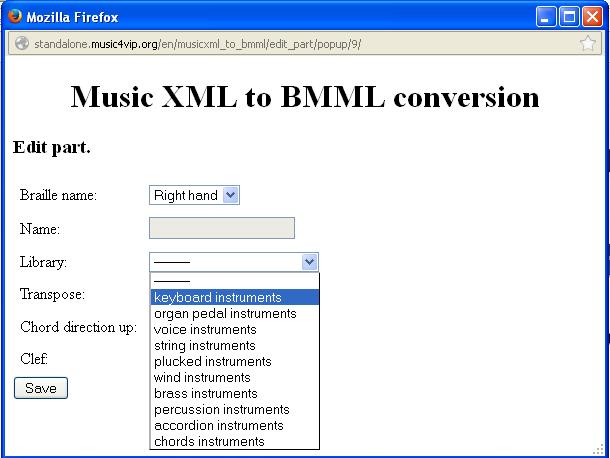
Va indicata una delle famiglie di strumenti a cui assegnare la parte.
Nel nostro caso, poiché si tratta di un pezzo per pianoforte selezioniamo "Keyboard instruments"
Transpose.
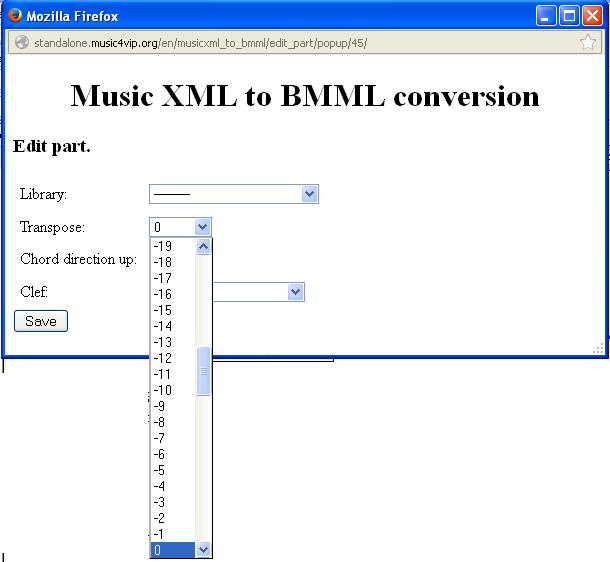
Se ci fosse la necessità di trasportare la parte qui è possibile farlo. (ciò può avvenire in un brano in cui sono presenti strumenti traspositori come il clarinetto)
In questo esempio lasciamo il valore a zero.
Chord direction up
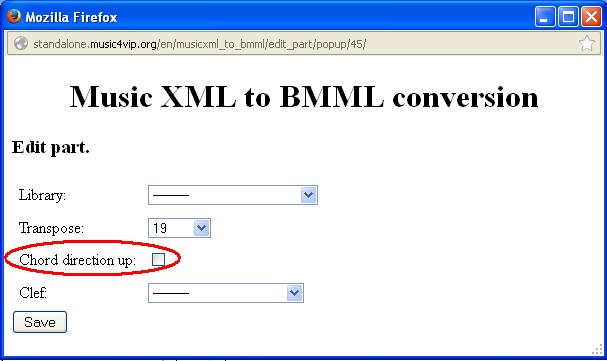
Permette di indicare se gli accordi vanno letti dal basso verso l'alto o viceversa. Poiché di default il valore è "Chord direction down, non spunteremo questa voce perché la mano destra prevede la lettura degli accordi dall'alto verso il basso.
Clef.
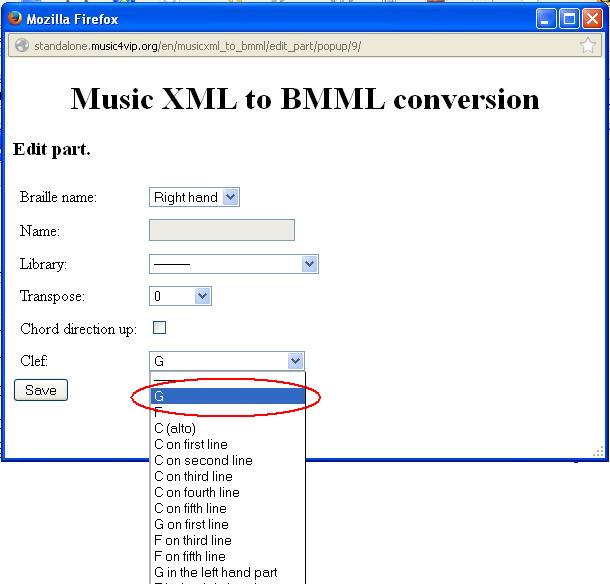
Solitamente all'interno della parte braille vi è il simbolo di chiave. Qui è possibile selezionare la chiave desiderata.
In questo esempio indicheremo la stessa chiave che appare nella musica a stampa. Perciò quando elaboreremo la mano destra metteremo la chiave di sol, mentre per la mano sinistra la chiave di fa.
Completata la compilazione della finestra premiamo il tasto "Save"
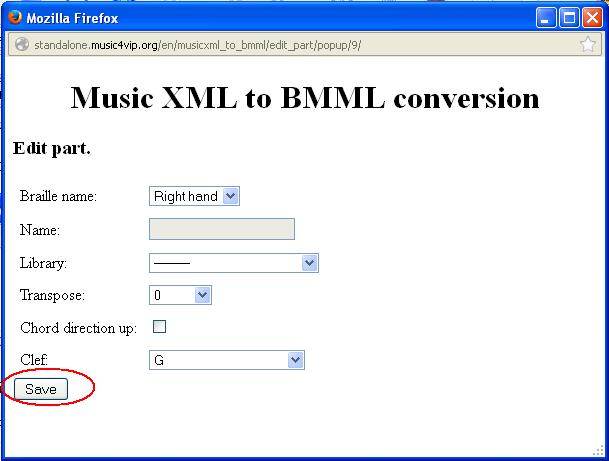
Dopo aver ripetuto la precedura per entrambe le parti apparirà la seguente immagine
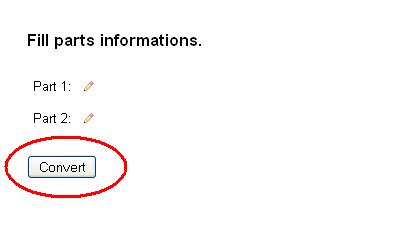
Premuto il tasto "Convert" apparirà la finestra da cui sarà possibile fare il download del file in formato BMML
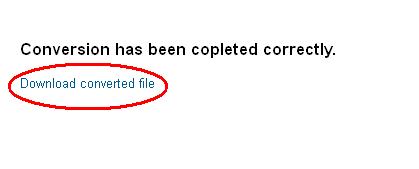
Ora il file BMML potrà essere aperto con il programma BMR (mettere il link), oppure con il programma BME2 qualora si volesse elaborare ulteriormente il contenuto braille
Per esempio con il programma BME2 è possibile inserire la diteggiatura
1.1.4 Inserire la diteggiatura con BME2
Per inserire la diteggiatura è necessario porsi con il cursore subito dopo il simbolo di nota e inserire i corrispondenti valori
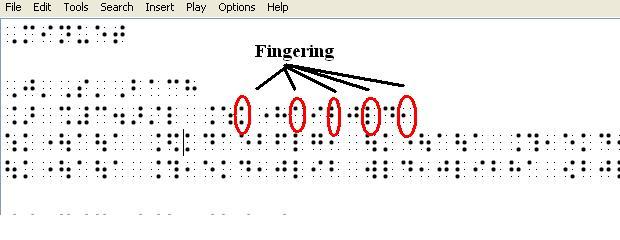
Una volta terminato la formattazione del brano si può salvare
Ora abbiamo la possibilità di preparare in pochi minuti tutta una serie di file ricavati tutti dal quello principale
Nel nostro caso andremo a preparare:
- La sola mano destra con le sole note
- La sola mano sinistra con le sole note
- La mano destra con le diteggiature ma senza legature di espressione
- La mano sinistra con le diteggiature ma senza legature di espressione
- La mano destra con le legature di espressione
- La mano sinistra con le legature di espressione
- Un file midi della mano destra a velocità lenta
- Un file midi della mano sinistra a velocità lenta
- Un file midi completo a velocità sostenuta
- Un file midi completo a velocità sostenuta
Non è detto che tutto questo materiale ci serva, però la preparazione è molto semplice, bastano pochi passaggi per cui vale la pena avere pronti, così che se durante la lezione c'è bisogno di lavorare su un determinato argomento il file è già pronto e possiamo poi lasciarlo allo studente per lo studio.
1.1.5 Preparare i diversi file
Vediamo ora come fare per preparare il materiale sopra indicato con il programma BMR
Aprire il programma BMR
Importare il file BMML precedentemente salvato
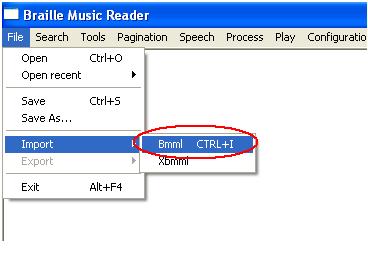
All'apertura il file bmml si presenterà così
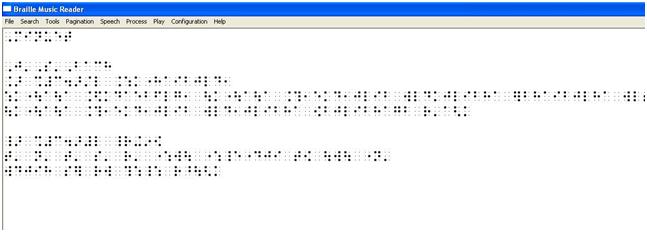
Se, per esempio, volessimo estrarre la mano destra andremo nel menu "process" e selezioneremo "Hide parts"
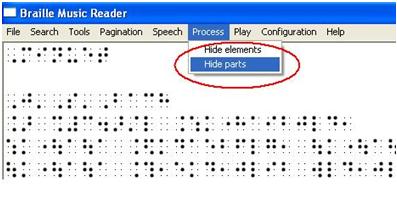
Si aprirà la seguente finestra attraverso la quale andremo a spuntare le parti che nasconderemo.
(in questo esmepio nascondiamo la mano sinistra)
<
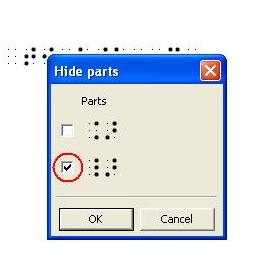
Ora la partitura si presenterà senza la mano sinistra.
A questo punto andiamo anche a nascondere la diteggiatura e altri elementi che non ci interessano in questa prima fase, come, ad esempio, la chiave.
Vogliamo infatti che il nostro allievo si concentri esclusivamente sulle note. Poi, se sarà il caso, andremo ad aggiungere altri elementi, come la diteggiatura.
Dal menu "Process" selezionamo "Hide elements"
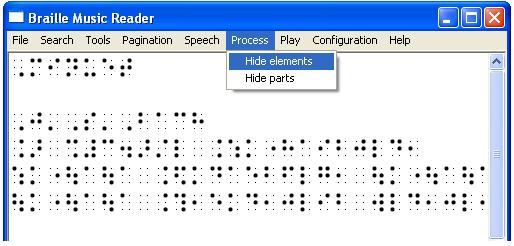
Nascondiamo le chiavi e e la diteggiatura
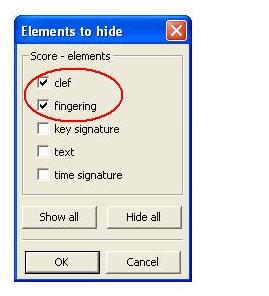
Il brano senza chiavi e diteggiatura si presenterà così
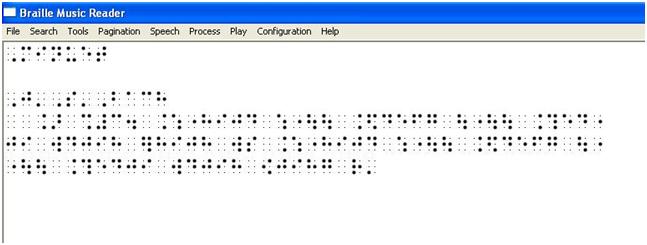
Ora non ci rimane che impaginare di nuovo il brano attraverso il menu "Pagination\single part"
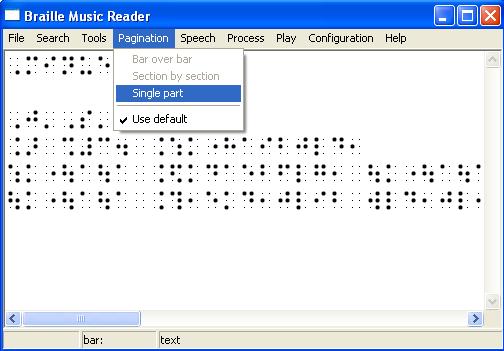
Apparirà una finestra simile a questa attraverso la quale è possibile decidere quanti carattteri impostare per ogni rigo.
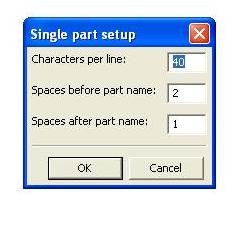
Di default il valore proposto è 40. Se premiamo OK il brano ci appare così ordinato
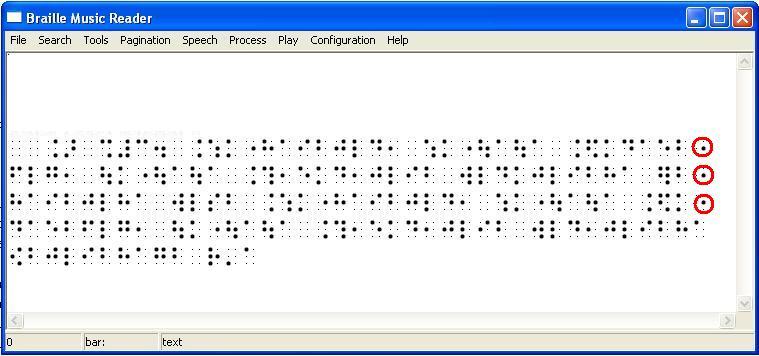
Da notare come il programma inserisca automaticamente i segni di battuta incompleta prima degli a capo
A questo punto non ci rimane che salvare il file, pronto per essere utilizzato dall'allievo
1.2 Scelta di esecuzioni significative dello stesso brano
E' importante disporre oltre che di materiale braille anche di diverse esecuzioni dello stesso pezzo, così che lo studente possa in prima battuta, attraverso l'ascolto, farsi un'idea generale di ciò che andrà ad imparare. perciò consigliamo di cercare registrazioni significative. Anche andando sul web si possono trovare esecuzioni molto interessanti. Per esempio andando su "Youtube" ed editando "Bach 114 G Major" escono decine e decine di registrazioni. Si va dal principante al concertista.
Scegliamo gli esempi che riteniamo più significativi e salviamoli.
